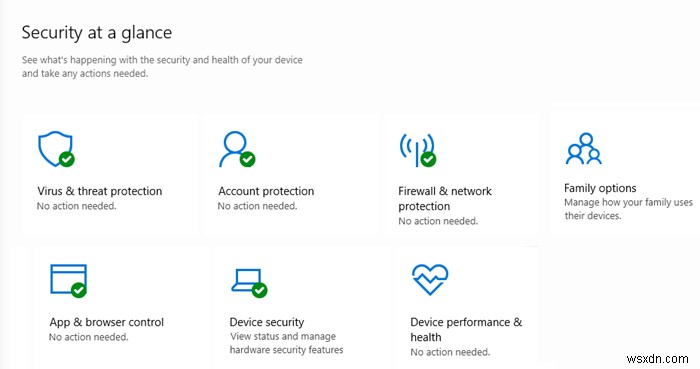Windows 10 มาพร้อมกับแอปความปลอดภัยภายใน — ความปลอดภัยของ Windows ด้วยชุดการตั้งค่าเริ่มต้น ซึ่งทำให้แน่ใจได้ว่าคอมพิวเตอร์จะปลอดภัย อย่างไรก็ตาม มันเป็นสิ่งสำคัญที่ในฐานะผู้บริโภค คุณต้องตระหนักถึงการตั้งค่าเหล่านี้ และเปลี่ยนแปลงหากมีบางอย่างที่พลาดไป ในบทความนี้ เราจะพูดถึงการตั้งค่าความปลอดภัยของ Windows ทั้งหมดที่มีใน Windows 10 เวอร์ชัน 2004 และใหม่กว่า
การตั้งค่าความปลอดภัยของ Windows ใน Windows 10
สามารถเปิดแอปได้สามวิธีหลัก — โดยการค้นหาในเมนูเริ่ม จากแอปการตั้งค่า หรือจากไอคอนถาดระบบ การแจ้งเตือนทั้งหมดจะปรากฏใน Action Center และคุณต้องไม่พลาดเลย เมื่อคุณเปิดซอฟต์แวร์ แดชบอร์ดจะช่วยให้เข้าถึงคุณลักษณะทั้งหมดได้อย่างรวดเร็ว นี่คือรายการ:
- การป้องกันไวรัสและภัยคุกคาม
- การปกป้องบัญชี
- ไฟร์วอลล์และการป้องกันเครือข่าย
- การควบคุมแอปและเบราว์เซอร์
- ความปลอดภัยของอุปกรณ์
- ประสิทธิภาพและสุขภาพของอุปกรณ์
- ตัวเลือกครอบครัว
การตั้งค่าบางอย่างเหล่านี้ เช่น ตัวเลือกครอบครัว มีลิงก์สำหรับจัดการโดยตรงจากเว็บไซต์ Microsoft ในขณะที่การตั้งค่าอื่นๆ ให้การควบคุมที่ละเอียด
1] การป้องกันไวรัสและภัยคุกคาม

ตัวเลือกการสแกน: นอกเหนือจากการสแกนแบบรวดเร็ว แบบเต็ม และแบบกำหนดเองแล้ว สิ่งที่สำคัญที่สุดคือการสแกน Windows Defender แบบออฟไลน์ วิธีนี้สามารถลบซอฟต์แวร์ที่เป็นอันตรายซึ่งลบออกได้ยาก โดยเฉพาะเมื่อเชื่อมต่อกับอินเทอร์เน็ตหรือเมื่ออยู่ในโหมดปกติ
การตั้งค่าการป้องกัน: เป็นส่วนที่สำคัญที่สุดของซอฟต์แวร์ที่มีการป้องกันแบบเรียลไทม์ การป้องกันที่ส่งผ่านคลาวด์ การส่งตัวอย่างอัตโนมัติ การป้องกันการงัดแงะ การเข้าถึงโฟลเดอร์ควบคุม การยกเว้น และการควบคุมการแจ้งเตือน จากทั้งหมดที่กล่าวมา อย่าลืมเปิด Tamper Protection เพื่อไม่ให้ซอฟต์แวร์อื่นเปลี่ยนการตั้งค่าความปลอดภัยของ Windows ได้
การป้องกันแรนซัมแวร์: จากนั้นก็มีการควบคุมการเข้าถึงโฟลเดอร์ ซึ่งเป็นสิ่งจำเป็นสำหรับผู้ใช้ Windows ทุกคน คุณสามารถใช้สิ่งนี้เพื่อป้องกันไฟล์ โฟลเดอร์ และพื้นที่หน่วยความจำจากโปรแกรมที่ขอการเข้าถึงโดยไม่ได้รับอนุญาต แม้ว่ามันอาจจะน่ารำคาญเพราะคุณจะได้รับแจ้งบ่อยกว่า แต่ก็เพื่อประโยชน์ของคุณ คุณลักษณะนี้พร้อมกับการกู้คืนข้อมูล Ransomware ที่เชื่อมต่อกับ OneDrive จะทำให้แน่ใจว่าสามารถกู้คืนไฟล์ได้ในกรณีที่มีการโจมตี ransomware
อ่าน :วิธีใช้ Windows Security ใน Windows 11 เพื่อการป้องกันที่ดีที่สุด
2] การปกป้องบัญชี
ช่วยให้เข้าถึงการตั้งค่าที่สำคัญบางอย่างที่เกี่ยวข้องกับบัญชีของคุณได้อย่างรวดเร็ว ดังนั้นจึงเป็นเพียงแดชบอร์ดที่มีบัญชี Microsoft, Windows Hello และ Dynamic Lock
3] ไฟร์วอลล์และการป้องกันเครือข่าย
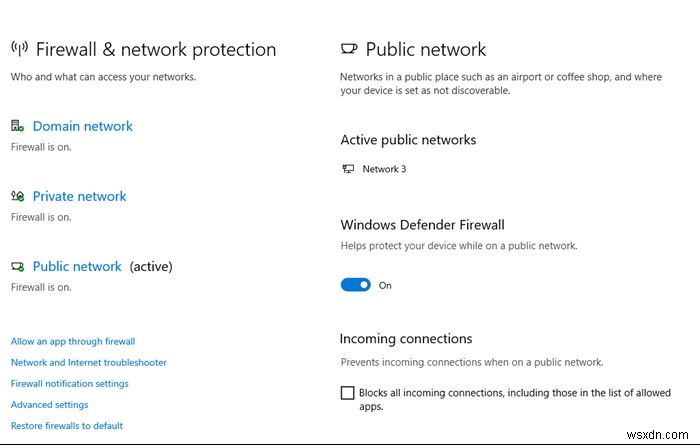
ที่นี่ คุณสามารถกำหนดค่าว่าใครและอะไรที่สามารถเข้าถึงเครือข่ายของคุณได้โดยเปลี่ยนการตั้งค่าสำหรับเครือข่ายโดเมน เครือข่ายส่วนตัว และเครือข่ายสาธารณะ คลิกที่รายการใดก็ได้ และคุณสามารถกำหนดค่าได้ว่าควรเปิดไฟร์วอลล์ Windows Defender หรือไม่ และหากการเชื่อมต่อขาเข้าทั้งหมดควรถูกบล็อก
จากนั้นคุณสามารถตั้งค่าลิงก์ที่สามารถเปิดการตั้งค่าแบบคลาสสิกต่อไปนี้ได้โดยตรง
- อนุญาตแอปผ่านไฟร์วอลล์
- ตัวแก้ไขปัญหาเครือข่ายและอินเทอร์เน็ต
- การตั้งค่าการแจ้งเตือนไฟร์วอลล์
- การตั้งค่าขั้นสูง
- คืนค่าไฟร์วอลล์เป็นค่าเริ่มต้น
4] การควบคุมแอปและเบราว์เซอร์
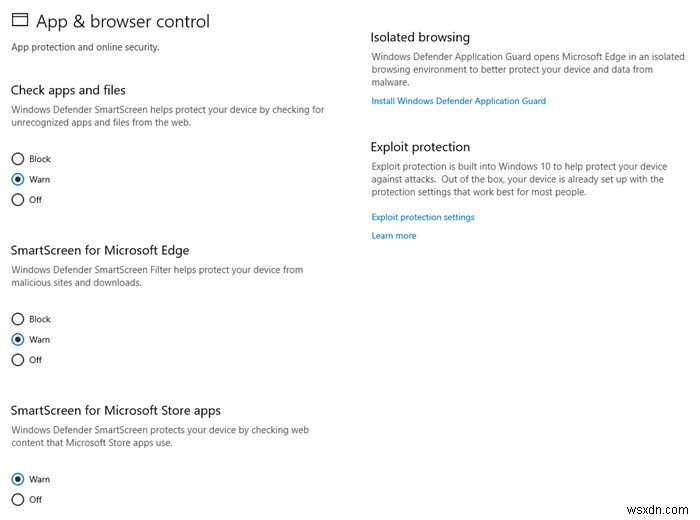
ส่วนนี้จัดการการป้องกันแอพและความปลอดภัยออนไลน์ ในมุมมองที่กว้างขึ้น คุณมีดังต่อไปนี้
- SmartScreen
- แอปและไฟล์
- Microsoft Edge
- แอป Microsoft Store
- การเรียกดูแบบแยกส่วน
- การป้องกันการเอารัดเอาเปรียบ
แม้ว่าการตั้งค่า SmartScreen จะเป็นเตือน สำหรับทั้งสาม สิ่งที่สำคัญยิ่งกว่าคือการตั้งค่า Isolated Browsing and Exploit Protection
การเรียกดูแบบแยกส่วนจะทำให้แน่ใจว่า Windows Defender Application Guard เปิด Microsoft Edge ในสภาพแวดล้อมการเรียกดูแบบแยก มันจะทำให้แน่ใจว่าได้ปกป้องคอมพิวเตอร์จากมัลแวร์ Exploit Protection นั้นคล้ายกับ UAC ซึ่งทำให้แน่ใจได้ว่าไม่มีโปรแกรมใดทำงานโดยมีสิทธิ์ของผู้ดูแลระบบเว้นแต่
5] ความปลอดภัยของอุปกรณ์
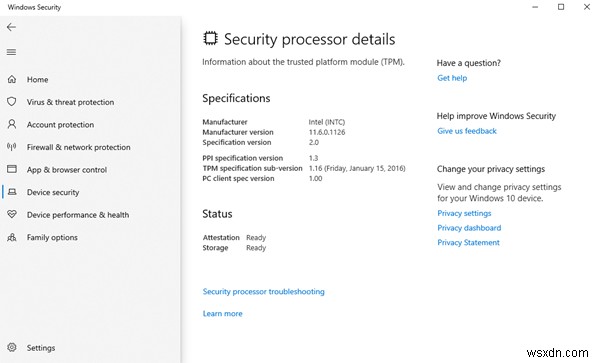
เป็นคุณลักษณะด้านความปลอดภัยของฮาร์ดแวร์ และหากอุปกรณ์ของคุณรองรับ คุณจะสามารถเข้าถึงได้จากที่นี่ หากคุณเห็นข้อความ “อุปกรณ์ของคุณตรงตามข้อกำหนดสำหรับการรักษาความปลอดภัยฮาร์ดแวร์มาตรฐาน” นั่นเป็นเพราะคอมพิวเตอร์ใช้ TPM 2.0, เปิดใช้งานการบู๊ตอย่างปลอดภัย, DEP หรือ UEFI MAT ที่มีอยู่ในระบบร่วมกัน
มันให้การเข้าถึง:
- การแยกส่วนหลัก:เพิ่มข้อเสนอ ป้องกันมัลแวร์และการโจมตีอื่นๆ โดยแยกกระบวนการของคอมพิวเตอร์ออกจากระบบปฏิบัติการและอุปกรณ์ของคุณ
- ความสมบูรณ์ของหน่วยความจำ ป้องกันโค้ดที่เป็นอันตรายไม่ให้เข้าถึงกระบวนการที่มีความปลอดภัยสูง
- บูตอย่างปลอดภัย ป้องกันมัลแวร์ไม่ให้ติดระบบของคุณในระหว่างการบู๊ต
- ตัวประมวลผลความปลอดภัย มีคุณสมบัติการเข้ารหัสเพิ่มเติม
6] ประสิทธิภาพและประสิทธิภาพของอุปกรณ์
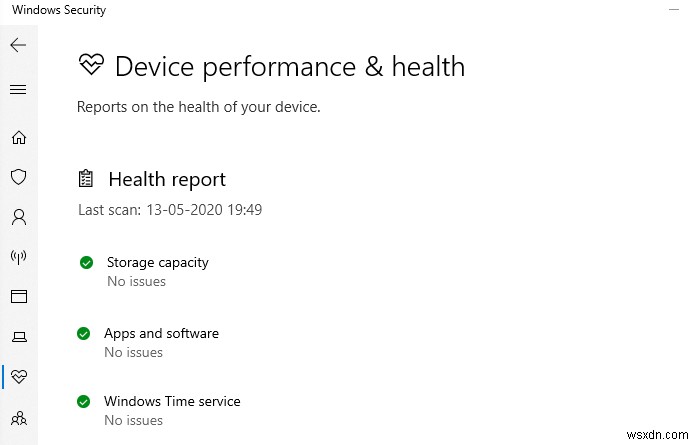
ส่วนนี้จะแสดงให้คุณเห็นว่าคอมพิวเตอร์ของคุณทำงานเป็นอย่างไร มีรายงานที่มีประสิทธิภาพซึ่งแชร์ปัญหาที่เกี่ยวข้องกับพื้นที่เก็บข้อมูล แอป และซอฟต์แวร์ และ Windows Time Service
7] ตัวเลือกครอบครัว
ส่วนสุดท้ายคือตัวเลือกสำหรับครอบครัว แต่เพิ่มเติมเกี่ยวกับการให้ความรู้ผู้บริโภคเกี่ยวกับคุณลักษณะนี้ และสิ่งที่พวกเขาจะได้รับจากคุณลักษณะนี้ เราได้พูดคุยเกี่ยวกับการควบคุมโดยผู้ปกครองอย่างละเอียดแล้ว และหากคุณให้คอมพิวเตอร์ของคุณร่วมกันในบ้านแก่เด็กๆ เราขอแนะนำให้ใช้ คุณตั้งค่านิสัยเวลาอยู่หน้าจอ ติดตามสิ่งที่กำลังท่องเว็บ และอนุญาตให้บุตรหลานซื้อแอปและเกมได้
ความปลอดภัยของ Windows บน Windows มีแพ็คเกจที่สมบูรณ์ซึ่งช่วยให้คุณควบคุมด้านความปลอดภัยของคอมพิวเตอร์ได้ ตั้งแต่การเรียกดูความปลอดภัยของฮาร์ดแวร์คอมพิวเตอร์ไปจนถึงการควบคุมโดยผู้ปกครอง
หากคุณกำลังตั้งค่าคอมพิวเตอร์เป็นครั้งแรก อย่าลืมกำหนดค่าทันที